管理工具是Windows中几个主要由系统管理员使用的高级工具的总称。该集合可以在Windows 10, Windows 8, Windows 7, Windows Vista, Windows XP和Windows Server操作系统中找到。如果你正在使用Windows的某些优化工具, 或者只是为某些应用程序中所需的工具创建快捷方式, 则打开上述目录的技巧可能对你的收藏有用。这些工具包含在Windows版本中, 并且每个工具的相关文档应有助于你在Windows中使用这些工具。以下列表链接到每个工具的官方文档:
- 组件服务
- 计算机管理
- 碎片整理和优化驱动器
- 磁盘清理
- 事件查看器
- iSCSI启动器
- 本地安全政策
- ODBC数据源
- 性能监控器
- 打印管理
- 资源监控器
- 服务
- 系统配置
- 系统信息
- 任务计划程序
- 具有高级安全性的Windows防火墙
- Windows内存诊断
下面的简短代码应该可以在任何版本的Windows(可提供集合)中打开管理工具目录:
// Include diagnostics namespace at the beginning of your class
using System.Diagnostics;
// Create a new process that
Process pProcess = new Process();
// e.g C:\WINNT\System32 or C:\Windows\System32
// run namely the C:\Windows\System32\control.exe file with the admintools argument
pProcess.StartInfo.FileName = Environment.SystemDirectory + "\\control.exe";
pProcess.StartInfo.Arguments = "admintools";
pProcess.StartInfo.UseShellExecute = true;
// Start process
pProcess.Start();我们要做的基本上是使用admintools参数运行位于系统目录中的control.exe可执行文件, 这基本上与在命令行中运行以下命令相同:
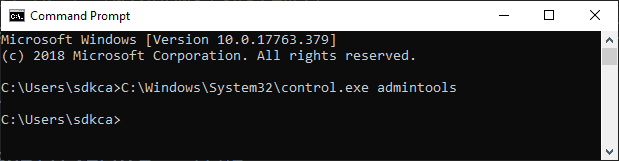
编码愉快!
 srcmini
srcmini
评论前必须登录!
注册